交换机的通用配置方法
交换机的操作方法
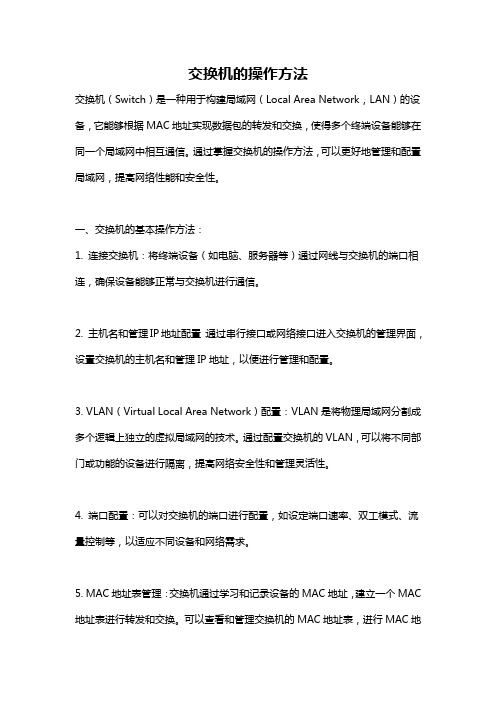
交换机的操作方法交换机(Switch)是一种用于构建局域网(Local Area Network,LAN)的设备,它能够根据MAC地址实现数据包的转发和交换,使得多个终端设备能够在同一个局域网中相互通信。
通过掌握交换机的操作方法,可以更好地管理和配置局域网,提高网络性能和安全性。
一、交换机的基本操作方法:1. 连接交换机:将终端设备(如电脑、服务器等)通过网线与交换机的端口相连,确保设备能够正常与交换机进行通信。
2. 主机名和管理IP地址配置:通过串行接口或网络接口进入交换机的管理界面,设置交换机的主机名和管理IP地址,以便进行管理和配置。
3. VLAN(Virtual Local Area Network)配置:VLAN是将物理局域网分割成多个逻辑上独立的虚拟局域网的技术。
通过配置交换机的VLAN,可以将不同部门或功能的设备进行隔离,提高网络安全性和管理灵活性。
4. 端口配置:可以对交换机的端口进行配置,如设定端口速率、双工模式、流量控制等,以适应不同设备和网络需求。
5. MAC地址表管理:交换机通过学习和记录设备的MAC地址,建立一个MAC 地址表进行转发和交换。
可以查看和管理交换机的MAC地址表,进行MAC地址的绑定、静态学习等操作。
6. 连接聚合和链路聚合配置:通过将多个端口进行聚合,可以增加链路带宽和冗余。
可以设置连接聚合和链路聚合,以提高网络的可用性和性能。
7. 交换机端口安全配置:可以对交换机的端口进行安全配置,如MAC地址绑定、端口绑定、安全策略等,以防止非法设备接入网络和保护网络资源的安全。
8. 交换机的QoS(Quality of Service)配置:通过配置交换机的QoS,可以为重要的应用或设备分配更多的带宽和优先级,以确保网络性能的公平性和优化。
9. 交换机的并发会话限制配置:可以限制交换机上的并发会话数,防止网络拥塞和资源占用过多。
10. 交换机的性能监控和故障排除:可以通过交换机的性能监控功能,实时查看交换机的运行状态和性能指标,以及通过日志记录和故障排除,解决网络故障和异常情况。
交换机配置命令大全
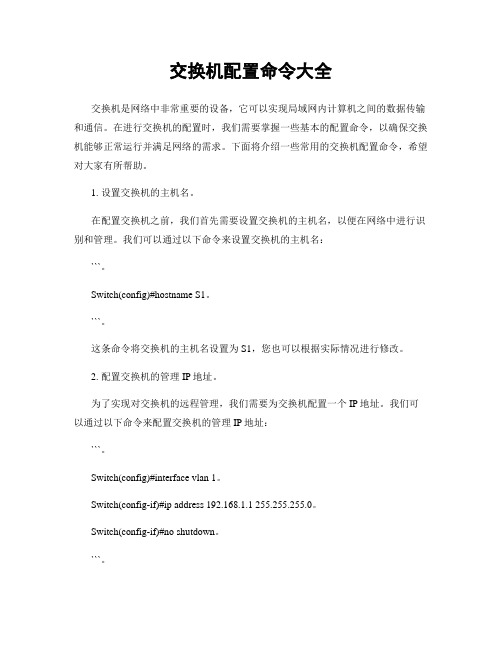
交换机配置命令大全交换机是网络中非常重要的设备,它可以实现局域网内计算机之间的数据传输和通信。
在进行交换机的配置时,我们需要掌握一些基本的配置命令,以确保交换机能够正常运行并满足网络的需求。
下面将介绍一些常用的交换机配置命令,希望对大家有所帮助。
1. 设置交换机的主机名。
在配置交换机之前,我们首先需要设置交换机的主机名,以便在网络中进行识别和管理。
我们可以通过以下命令来设置交换机的主机名:```。
Switch(config)#hostname S1。
```。
这条命令将交换机的主机名设置为S1,您也可以根据实际情况进行修改。
2. 配置交换机的管理IP地址。
为了实现对交换机的远程管理,我们需要为交换机配置一个IP地址。
我们可以通过以下命令来配置交换机的管理IP地址:```。
Switch(config)#interface vlan 1。
Switch(config-if)#ip address 192.168.1.1 255.255.255.0。
Switch(config-if)#no shutdown。
```。
这条命令将VLAN 1接口的IP地址设置为192.168.1.1,子网掩码为255.255.255.0,并启用该接口。
3. 配置交换机端口。
在实际网络中,我们需要对交换机的端口进行配置,以满足不同设备的连接需求。
以下是一些常用的端口配置命令:```。
Switch(config)#interface fastethernet 0/1。
Switch(config-if)#switchport mode access。
Switch(config-if)#switchport access vlan 10。
```。
这条命令将FastEthernet 0/1端口设置为接入模式,并将该端口划分到VLAN 10中。
4. 配置交换机的VLAN。
VLAN是虚拟局域网的缩写,它可以将一个物理局域网划分成多个逻辑上的局域网。
交换机的三种配置方法

交换机的三种配置方法作者:SOHO交换机来源:/交换机的配置是一项技巧性和实践性并重的工作,只有在平时认真总结,才能对交换机进行有效管理,使局域网畅通运行,为用户的信息传递提供最可靠的服务。
下面讲述SOHO 交换机的三种配置方法。
一、使用控制端口配置交换机步骤:1、使用控制端口线将异步串行口与交换机连接,配置超级终端为直接连接,连接端口与控制端口线的物理连接一致2、在windowsxp中,【开始】—【程序】—【附件】—【超级终端】,进入新建连接的“连接描述”窗口3、在“连接窗口”的名称框内输入新建连接名【确定】进入“连接到窗口” 在“连接到使用”一栏选择连接端口(与上的控制端口的物理端口一致)4、对端口(与上的控制端口的物理端口一致)属性进行逐一设置5、完成上述过程后对交换机加电,在配置终端按回车进入交换机配置二、使用telnet配置交换机必备条件:1、作为模拟终端的计算机与交换机都必须与网络连通,他们之间能通过网络进行通信2、计算机必须有访问交换机的权限3、交换机必须预先配置好设备管理地址,包括ip地址子网掩码和缺省路由4.交换机必须预先配置好控制远程登录的密码步骤:进入“运行”窗口输入“telnet”命令(格式为:telnet交换机的设备管理地址)三、使用浏览器配置交换机必备条件;1、在用于配置的计算机和被管理的交换机上都已经配置好ip地址,他们之间能够通过网络进行通信2、被管理的交换机必须支持HTTP服务,并已启动该服务3、在用于管理的计算机中必须安装有支持Java的web浏览器,如Internet explorer4.0及以上版本Netscape4.0及以上版本4、在用于管理的计算机上,需要下载并安装Java-plogin5、在被管理的交换机上,需拥有管理权限的用户账号和密码步骤:1、启用交换机的HTTP server2、配置HTTP用户认证方式3、下载安装Java-plogin插件(这个先打开交换机主页依次来就可以)以上就是我了解的一些关于交换机配置的内容,希望能够帮到你。
交换机配置的基本步骤

交换机配置的基本步骤一、连接交换机在进行交换机配置之前,首先要确保交换机与其他设备的连接正常。
可以通过网线将交换机与电脑或其他网络设备连接起来。
同时,还需要将交换机的电源插入电源插座,确保交换机能够正常工作。
二、设置管理IP地址交换机作为网络设备,需要拥有一个唯一的IP地址,以便进行管理和配置。
在交换机上,可以通过命令行界面或者Web界面来设置管理IP地址。
一般情况下,通过命令行界面的方式更为常用。
设置管理IP地址的步骤如下:1. 进入交换机的命令行界面,通过用户名和密码登录。
2. 进入全局配置模式,在该模式下可以配置交换机的各项参数。
3. 输入命令“interface vlan 1”来进入VLAN 1接口配置模式。
4. 输入命令“ip address x.x.x.x y.y.y.y”,其中x.x.x.x代表交换机的IP地址,y.y.y.y代表子网掩码。
5. 输入命令“no shutdown”来启用该接口。
6. 输入命令“exit”退出当前模式。
三、配置VLANVLAN是虚拟局域网的缩写,可以将一个物理局域网划分为多个逻辑上独立的子网。
配置VLAN可以提高网络的安全性和管理灵活性。
配置VLAN的步骤如下:1. 进入交换机的命令行界面,通过用户名和密码登录。
2. 进入全局配置模式。
3. 输入命令“vlan vlan-id”来创建一个VLAN,其中vlan-id代表VLAN的ID号。
4. 输入命令“name vlan-name”来为该VLAN设置一个名称。
5. 输入命令“exit”退出当前模式。
四、配置端口端口是交换机上与其他设备连接的接口,可以对端口进行配置以满足网络需求。
配置端口的步骤如下:1. 进入交换机的命令行界面,通过用户名和密码登录。
2. 进入全局配置模式。
3. 输入命令“interface interface-id”来选择一个端口进行配置,其中interface-id代表端口的ID号。
交换机的基本配置方法

交换机的基本配置方法交换机是一种常用的网络设备,用于连接局域网中的计算机和其他设备。
交换机的基本配置是网络管理员必须掌握的技能,下面将就交换机的基本配置方法作简单介绍。
1. 连接交换机连接好电源、网线和天线或光纤之后,将电源开关打开,等到交换机指示灯正常亮起来后,交换机连接就完成了。
2. 进入交换机管理系统通过网线或串口连接交换机,使用Web管理、Telnet登陆等方式进入交换机管理系统。
3. 创建VLAN创建VLAN是为了将一个物理LAN划分成不同的逻辑LAN,以实现不同用户或应用间数据的隔离。
可以使用以下步骤创建VLAN: - 进入交换机管理系统。
- 找到VLAN的设置选项。
- 选择创建新的VLAN。
- 设定VLAN的ID(VLAN的编号),名称等信息。
- 将相应的端口加入VLAN。
4. 配置IP地址配置IP地址是为了使交换机可以通过网络被管理。
可以使用以下步骤配置IP地址:- 进入交换机管理系统。
- 找到IP地址的设置选项。
- 输入交换机的IP地址、子网掩码和网关等信息。
5. 配置端口配置端口是为了使交换机能够正确地传送数据包,可以使用以下步骤配置端口:- 进入交换机管理系统。
- 找到端口的设置选项。
- 配置端口的速度、双工模式、安全性等信息。
6. 配置QoSQos(Quality of Service)是为了实现网络流量的优化和控制,可以使用以下步骤配置QoS:- 进入交换机管理系统。
- 找到QoS的设置选项。
- 配置QoS的规则,限制和优先级等信息。
7. 配置STPSTP(Spanning Tree Protocol)是为了避免桥环,确保网络的可靠性,可以使用以下步骤配置STP:- 进入交换机管理系统。
- 找到STP的设置选项。
- 配置STP的类型,距离,优先级等信息。
总之,以上是交换机的基本配置方法的简单介绍,网络管理员们可以根据实际需要进行针对性学习和实践,提升自己的技能水平。
交换机配置技巧和方法
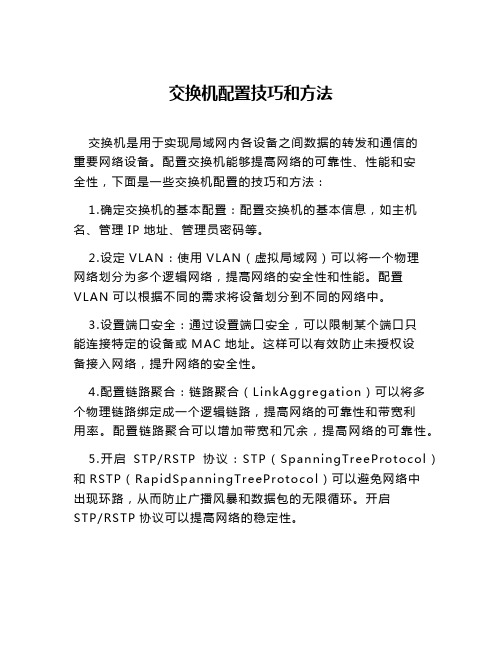
交换机配置技巧和方法交换机是用于实现局域网内各设备之间数据的转发和通信的重要网络设备。
配置交换机能够提高网络的可靠性、性能和安全性,下面是一些交换机配置的技巧和方法:1.确定交换机的基本配置:配置交换机的基本信息,如主机名、管理IP地址、管理员密码等。
2.设定VLAN:使用VLAN(虚拟局域网)可以将一个物理网络划分为多个逻辑网络,提高网络的安全性和性能。
配置VLAN可以根据不同的需求将设备划分到不同的网络中。
3.设置端口安全:通过设置端口安全,可以限制某个端口只能连接特定的设备或MAC地址。
这样可以有效防止未授权设备接入网络,提升网络的安全性。
4.配置链路聚合:链路聚合(LinkAggregation)可以将多个物理链路绑定成一个逻辑链路,提高网络的可靠性和带宽利用率。
配置链路聚合可以增加带宽和冗余,提高网络的可靠性。
5.开启STP/RSTP协议:STP(SpanningTreeProtocol)和RSTP(RapidSpanningTreeProtocol)可以避免网络中出现环路,从而防止广播风暴和数据包的无限循环。
开启STP/RSTP协议可以提高网络的稳定性。
6.配置QoS:QoS(QualityofService)可以对网络流量进行优先级调度和限速,保证重要数据的传输质量。
通过合理配置QoS,可以提高网络的性能和稳定性。
7.进行ACL配置:ACL(AccessControlList)可以对网络流量进行过滤和限制,实现对网络资源的精细控制。
配置ACL可以增强网络的安全性,并且可以根据需要对特定的数据流进行过滤。
8.使用VTP进行VLAN管理:VTP (VLANTrunkingProtocol)可以实现交换机之间的VLAN信息的自动同步和管理。
使用VTP可以简化VLAN的管理和配置。
9.配置端口镜像:端口镜像可以将指定端口的流量复制到另外一个端口上进行监控和分析。
配置端口镜像可以方便进行网络调试和故障排除。
交换机的基本配置方法及VLAN常用命令详解
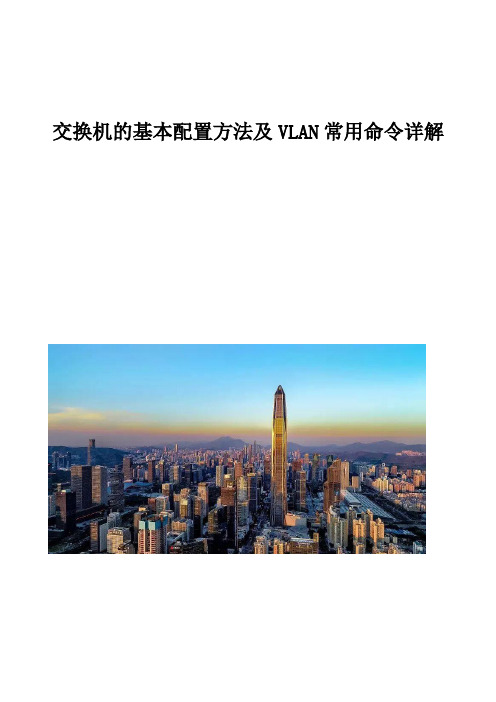
交换机的基本配置方法及VLAN常用命令详解导读交换机的配置过程是比较复杂的,也会因品牌与产品的不同而有所差异。
今日,我们一起来学习一下交换机的基本配置模式以及VLAN常用配置命令。
交换机的基本配置方法及VLAN常用命令详解交换机的配置过程是比较复杂的,也会因品牌与产品的不同而有所差异。
今日,我们一起来学习一下交换机的基本配置模式以及VLAN常用配置命令。
一、交换机的基本配置模式:用户模式:switch>特权模式:Switch#进入方法:在默认的用户模式下输入:enable进入。
退出方法:输:exit退回到用户模式。
注意用户模式和特权模式的前面代码的区别:一个是switch>;一个是Switch#。
VLAN模式:Switch(vlan)#进入方法:从#模式输入vlandatabase进入全局配置模式:Switch(config)#进入方法:从#模式输入configterminal进入接口配置模式:Switch(config-if)#进入方法:从(config)#模式输入interface+接口号进入终端线路配置模式:Switch(config-line)#进入方法:从(config)#模式输入line+终端标识进入要记住这些交换机的配置模式,要知道如何进入和退出,也有能看懂当前处于哪个模式下,在所有模式中,输入exit返回上级,输入end或ctrl+z退出。
二、VLAN的常用配置命令:交换机没有被划分VLAN的时候,交换机默认只有VLAN1,所有的端口都在VLAN1里面,所以我们是不能创建也不能删除VLAN1的。
创建VLANSwitch#vlandatabase(进入VLAN数据库)Switch(vlan)#vlan10namevlan10switch(vlan)#vlan20namevlan20第一条命令:进入VLAN数据库第二条命令:创建一个名称为VLAN10的VLAN10第三条命令:创建一个名称为VLAN20的VLAN20这里Name属性最好定义一下,如果不定义会和默认VLAN名称冲突,这样一一对应比较好。
如何配置交换机的详细方法
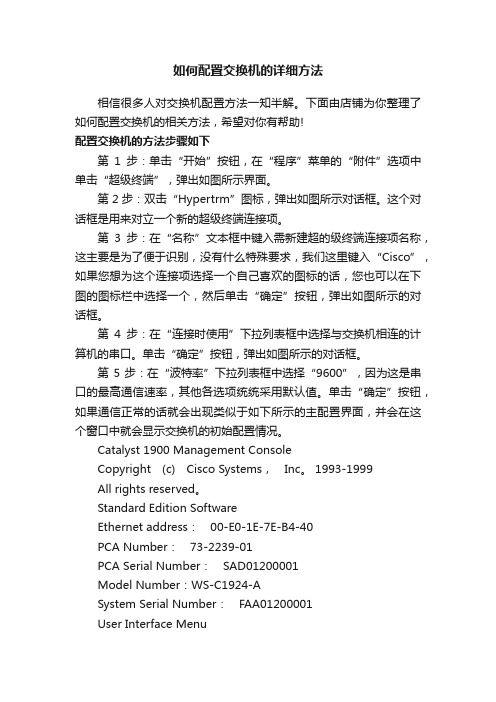
如何配置交换机的详细方法相信很多人对交换机配置方法一知半解。
下面由店铺为你整理了如何配置交换机的相关方法,希望对你有帮助!配置交换机的方法步骤如下第1步:单击“开始”按钮,在“程序”菜单的“附件”选项中单击“超级终端”,弹出如图所示界面。
第2步:双击“Hypertrm”图标,弹出如图所示对话框。
这个对话框是用来对立一个新的超级终端连接项。
第3步:在“名称”文本框中键入需新建超的级终端连接项名称,这主要是为了便于识别,没有什么特殊要求,我们这里键入“Cisco”,如果您想为这个连接项选择一个自己喜欢的图标的话,您也可以在下图的图标栏中选择一个,然后单击“确定”按钮,弹出如图所示的对话框。
第4步:在“连接时使用”下拉列表框中选择与交换机相连的计算机的串口。
单击“确定”按钮,弹出如图所示的对话框。
第5步:在“波特率”下拉列表框中选择“9600”,因为这是串口的最高通信速率,其他各选项统统采用默认值。
单击“确定”按钮,如果通信正常的话就会出现类似于如下所示的主配置界面,并会在这个窗口中就会显示交换机的初始配置情况。
Catalyst 1900 Management ConsoleCopyright (c) Cisco Systems,Inc。
1993-1999All rights reserved。
Standard Edition SoftwareEthernet address:00-E0-1E-7E-B4-40PCA Number:73-2239-01PCA Serial Number:SAD01200001Model Number:WS-C1924-ASystem Serial Number:FAA01200001User Interface Menu[M] Menus//主配置菜单[I] IP Configuration//IP地址等配置[P] Console Password //控制密码配置Enter Selection://在此输入要选择项的快捷字母,然后按回车键确认至此就正式进入了交换机配置界面了,下面的工作就可以正式配置交换机了。
交换机配置方法

交换机配置方法交换机是现代网络中非常重要的设备,它可以实现局域网中不同设备之间的通信和数据传输。
正确的配置可以提高网络的效率和安全性,下面我们来介绍一下交换机的配置方法。
1. 确定网络拓扑结构。
在开始配置交换机之前,首先需要明确网络的拓扑结构,包括各个设备的位置和连接方式。
这可以帮助我们更好地规划交换机的布局和端口的连接。
2. 登录交换机。
使用电脑连接到交换机所在的局域网,并使用浏览器或者终端工具登录交换机的管理界面。
通常情况下,我们需要输入默认的用户名和密码来进行登录。
3. 配置基本信息。
一旦成功登录到交换机的管理界面,我们可以开始配置交换机的基本信息,包括设备名称、管理IP地址、子网掩码、默认网关等。
这些信息可以帮助我们更好地管理和识别交换机。
4. VLAN配置。
虚拟局域网(VLAN)的配置可以帮助我们将网络划分为不同的虚拟网络,提高网络的安全性和管理灵活性。
在交换机的管理界面中,我们可以添加、编辑和删除不同的VLAN,并将端口分配到相应的VLAN中。
5. 端口配置。
对于交换机上的每个端口,我们可以进行一些基本的配置,包括端口速率、双工模式、端口描述等。
这些配置可以根据实际需求进行调整,以满足不同设备的连接要求。
6. STP配置。
生成树协议(STP)可以帮助我们避免网络中的环路,提高网络的稳定性和可靠性。
在交换机的管理界面中,我们可以启用STP,并进行一些基本的STP配置。
7. 安全配置。
为了保护网络的安全,我们可以在交换机上进行一些安全配置,比如MAC地址过滤、端口安全、访问控制列表等。
这些配置可以帮助我们防止未经授权的设备接入网络,提高网络的安全性。
8. 保存配置。
在完成交换机的配置之后,我们需要记得保存配置,以确保配置的持久化。
通常情况下,我们可以在管理界面中找到保存配置的选项,并进行保存操作。
通过以上的配置方法,我们可以更好地管理和优化交换机,提高网络的性能和安全性。
希望以上内容对您有所帮助,谢谢阅读!。
交换机基本配置
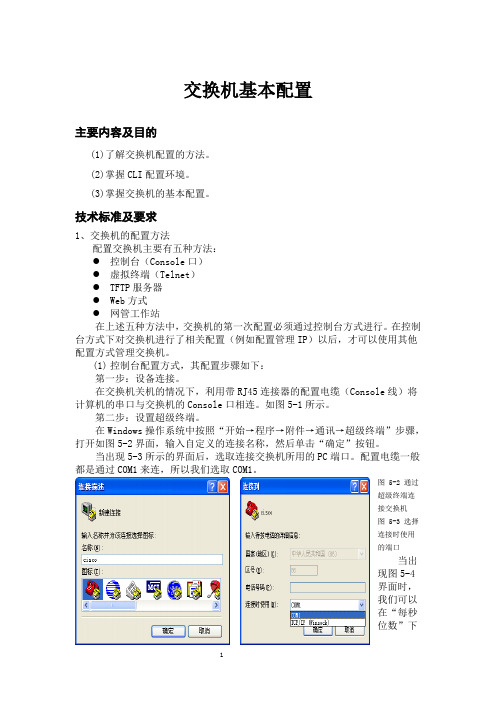
交换机基本配置主要内容及目的(1)了解交换机配置的方法。
(2)掌握CLI配置环境。
(3)掌握交换机的基本配置。
技术标准及要求1、交换机的配置方法配置交换机主要有五种方法:●控制台(Console口)●虚拟终端(Telnet)●TFTP服务器●Web方式●网管工作站在上述五种方法中,交换机的第一次配置必须通过控制台方式进行。
在控制台方式下对交换机进行了相关配置(例如配置管理IP)以后,才可以使用其他配置方式管理交换机。
(1)控制台配置方式,其配置步骤如下:第一步:设备连接。
在交换机关机的情况下,利用带RJ45连接器的配置电缆(Console线)将计算机的串口与交换机的Console口相连。
如图5-1所示。
第二步:设置超级终端。
在Windows操作系统中按照“开始→程序→附件→通讯→超级终端”步骤,打开如图5-2界面,输入自定义的连接名称,然后单击“确定”按钮。
当出现5-3所示的界面后,选取连接交换机所用的PC端口。
配置电缆一般都是通过COM1来连,所以我们选取COM1。
图 5-2 通过超级终端连接交换机图 5-3 选择连接时使用的端口当出现图5-4界面时,我们可以在“每秒位数”下拉列表框中选择9600,其他各项均采用默认值。
也可以直接单击“还原为默认值”按钮,然后单击“确定”,此时显示图4-5超级终端界面。
至此,超级终端已经做好与交换机控制台连接的准备了。
图 5-4 设置连接参数图 5-5 超级终端界面第三步:接通交换机电源,连续按几次“回车”键。
在PC机超级终端界面中就会显示交换机的开机信息,并进入交换机的配置模式选择菜单。
第四步:选择配置和管理交换机的方式。
按回车,进入命令行配置方式(CLI:Command-Line Interface)。
由于控制台方式不需要占用交换机的网络带宽,所以又称为带外管理方式。
(2)通过Telnet配置Telnet是基于TCP/IP的协议,如果交换机已经用控制台方式配置了管理IP,就可以使用PC的Telnet程序远程登录交换机并进入交换机的命令行配置模式(CLI)。
新手配置交换机详细教程

新手配置交换机详细教程配置交换机的详细教程如下:一、连接交换机:1. 将电源线插入交换机的电源插口,并连接电源。
2. 使用网线将电脑与交换机的任意一个Ethernet口相连。
二、进入交换机配置界面:1. 打开电脑,并确保已经给电脑配置了IP地址。
2. 打开浏览器,输入交换机默认IP地址(通常为192.168.0.1或192.168.1.1)后敲击回车键。
3. 输入管理员用户名和密码来登录交换机。
三、配置交换机基本设置1. 在配置界面中找到交换机的基本设置选项。
2. 设置交换机的名称、主机名和设备密码。
3. 检查子网掩码、默认网关和DNS设置是否正确。
四、配置 VLAN(虚拟局域网)1. 在配置界面中找到 VLAN 设置选项。
2. 创建需要的 VLAN 号,并为每个 VLAN 配置名称和端口成员。
3. 根据需求,将端口分配到相应的 VLAN。
五、配置端口设置1. 在配置界面中找到端口设置选项。
2. 检查每个端口的状态,确保链接状态是正常的。
3. 根据需求,将端口设置为 access 或 trunk 模式。
六、配置端口安全性1. 在配置界面中找到端口安全性选项。
2. 启用端口安全性,并设置最大允许连接的MAC地址数量。
3. 允许或阻止相应的MAC地址。
七、配置交换机的链路聚合1. 在配置界面中找到链路聚合选项。
2. 创建聚合组,并将相关的端口添加到聚合组中。
八、配置交换机的QoS(服务质量)1. 在配置界面中找到 QoS 设置选项。
2. 根据需求设置端口的优先级和带宽限制。
九、保存配置并重启交换机1. 在配置界面的底部找到保存配置选项。
2. 点击保存配置,并等待配置文件保存完成。
3. 在配置界面的底部找到重启选项。
4. 点击重启,等待交换机重启完成。
以上为配置交换机的详细教程,按照以上步骤进行配置,即可完成交换机的设置。
交换机配置教程

交换机配置教程交换机配置教程交换机是计算机网络中重要的网络设备之一,它用于在局域网中传输数据。
正确配置交换机可以帮助提高网络性能和安全性。
以下是一个简单的交换机配置教程,让我们一步一步地了解如何配置一个交换机。
第一步是连接交换机。
首先,将一个网线插入交换机的一个端口,然后将另一端连接到你的计算机或路由器上。
确保网线插口稳固连接。
你可以使用多个网线连接多个设备。
第二步是登录交换机。
打开你计算机上的一个Web浏览器,输入交换机的IP地址。
通常,交换机的IP地址会在其说明书中给出或在设备的背面标签上列出。
第三步是输入用户名和密码以登录交换机的管理界面。
你可以使用交换机自带的默认用户名和密码进行登录,或者使用你在设置中修改的信息。
第四步是配置交换机的基本设置,如设备名称和IP地址。
在管理界面中,找到“基本设置”或“网络设置”选项。
在此选项中,你可以修改设备的名称和IP地址。
确保将交换机的IP地址与你的局域网中的其他设备相匹配。
第五步是配置交换机的端口。
在管理界面中,找到“端口配置”或类似的选项。
你可以配置每个端口的速度和转发模式。
根据你的需求,你可以配置某些端口为特定的VLAN(虚拟局域网)或将其设为特定的交换机端口模式(比如访问模式或双工模式)。
第六步是配置交换机的安全设置。
安全设置可以帮助保护你的网络免受未经授权访问和攻击。
在管理界面中,找到“安全设置”或类似的选项。
在此选项中,你可以配置访问控制列表(ACL)以限制特定IP地址或特定协议的访问。
第七步是保存并应用配置。
在完成配置后,确保点击“保存”按钮以保存你的更改。
然后,根据提示点击“应用”按钮以应用你的配置。
交换机会重启并完成配置的应用。
最后一步是测试交换机的配置。
将其他设备连接到交换机的端口,并检查网络连接是否正常。
在另一个计算机上尝试通过网络访问其他设备,以确认网络连接是否成功。
这是一个简单的交换机配置教程,希望它能够帮助你学习如何配置交换机。
交换机的设置方法

交换机的设置方法交换机是一种用于在计算机网络中进行数据包转发的设备,它具有多个端口可以连接多个设备。
交换机的设置方法主要包括基本设置、端口设置、VLAN设置、安全设置等。
一、基本设置:1. 连接交换机:将电源线插入交换机并连接交换机到电源插座。
同时,使用网线将交换机的一个端口连接到路由器或者主机,确保交换机正确连接到网络。
2. 登录交换机:在计算机上打开一个Web浏览器,输入默认的IP地址(通常是192.168.0.1或192.168.1.1)进入交换机的管理页面。
输入用户名和密码(默认为空),登录到交换机的管理界面。
二、端口设置:1. 查看端口状态:在管理页面上找到端口设置选项,可以查看每个端口的连接状态。
可以通过查看端口的灯光或者页面上的端口状态显示来判断端口的连接状态。
2. 配置端口属性:可以设置端口的速度、全双工模式等属性。
根据需要选择合适的属性并保存设置。
三、VLAN设置:1. 创建VLAN:在管理页面上找到VLAN设置选项,根据需要创建VLAN,并设置VLAN的名称、ID等信息。
2. 分配端口到VLAN:将需要加入VLAN的端口与对应的VLAN关联起来。
四、安全设置:1. 设置管理员密码:为了保护交换机的安全,设置一个强密码并保存。
2. 限制访问:设置只允许特定IP地址或MAC地址访问交换机管理页面。
3. 配置端口安全:可以限制每个端口连接的设备数量,防止未经授权的设备连接到交换机。
4. 开启端口镜像:可以将指定端口的流量复制到指定的端口上,便于网络监测和分析。
五、其他设置:1. QoS设置:可以根据需要设置端口的优先级和带宽控制,提高对关键应用的服务质量。
2. 静态、动态路由设置:可以设置交换机上的路由功能,使得交换机可以转发不同子网之间的数据包。
总结:交换机的设置方法包括基本设置、端口设置、VLAN设置、安全设置等。
在使用交换机之前,需要先将交换机正确连接到网络并登录交换机管理页面。
交换机配置教程
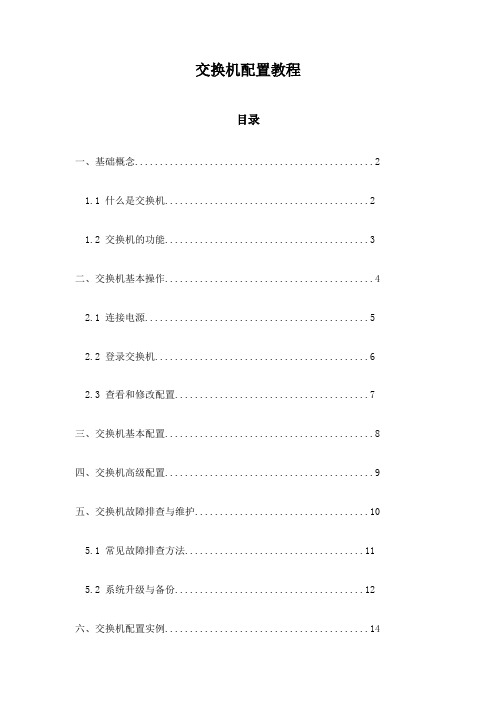
交换机配置教程目录一、基础概念 (2)1.1 什么是交换机 (2)1.2 交换机的功能 (3)二、交换机基本操作 (4)2.1 连接电源 (5)2.2 登录交换机 (6)2.3 查看和修改配置 (7)三、交换机基本配置 (8)四、交换机高级配置 (9)五、交换机故障排查与维护 (10)5.1 常见故障排查方法 (11)5.2 系统升级与备份 (12)六、交换机配置实例 (14)6.1 企业办公网络配置示例 (15)6.2 校园网配置示例 (16)6.3 企业数据中心配置示例 (17)七、交换机命令行界面 (18)八、交换机配置文件管理 (19)8.1 配置文件的作用 (21)8.2 配置文件的创建与导入 (22)8.3 配置文件的备份与恢复 (24)九、交换机与网络操作系统的集成 (24)十、交换机安全性配置 (26)10.1 交换机安全管理 (27)10.2 交换机端口安全 (28)10.3 交换机访问控制列表 (29)十一、交换机性能优化 (31)11.1 交换机端口流量控制 (33)11.2 交换机背压控制 (34)11.3 交换机缓存优化 (35)十二、交换机应用场景 (37)12.1 企业办公网络 (38)12.2 企业数据中心 (40)12.3 无线网络 (42)十三、总结与展望 (43)13.1 交换机配置教程总结 (44)13.2 未来交换机技术发展趋势 (44)一、基础概念交换机是一种网络设备,主要用于在局域网(LAN)中实现数据的转发和通信。
它的主要功能是接收来自一个端口的数据包,然后根据目标MAC地址将数据包转发到另一个端口,从而实现不同设备之间的通信。
交换机的工作原理类似于电话交换机,通过识别源MAC地址和目标MAC地址来决定数据包的转发路径。
交换机通常有两种工作模式:访问控制列表(ACL)模式和广播模式。
在ACL模式下,交换机会根据预先设定的规则对数据包进行过滤,只有符合规则的数据包才会被转发。
交换机路由器配置教程

交换机路由器配置教程交换机和路由器配置教程是网络设备配置的基础知识,下面是一个500字的配置教程。
交换机和路由器配置教程交换机和路由器是网络中非常重要的设备,它们的配置对于网络的稳定运行和数据传输非常关键。
本教程将为大家介绍交换机和路由器的基本配置步骤。
一、交换机配置步骤1. 连接交换机:将电源线插入交换机,将网线连接到交换机的端口上。
确保连接正确无误。
2. 登录交换机:打开电脑上的终端软件,通过串口或以太网线连接到交换机的控制台端口。
根据交换机的型号和品牌,输入正确的登录命令。
3. 进入特权模式:在交换机的用户模式下输入enable命令,进入特权模式。
4. 配置管理IP地址:在交换机的特权模式下,输入命令"configure terminal" 进入全局配置模式,然后输入"interface Vlan1"命令配置Vlan1接口属性,然后输入“ip address <ip 地址> <子网掩码>”命令设置管理IP地址。
5. 配置端口:在全局配置模式下,输入"interface GigabitEthernet 0/1"命令选择要配置的端口,然后输入"switchport mode access"命令将端口设置为访问模式,或输入"switchport mode trunk"命令将端口设置为干道模式。
6. 保存配置:在交换机的全局配置模式下,输入"end"命令返回特权模式,然后输入"write memory"命令将配置保存到闪存。
二、路由器配置步骤1. 连接路由器:将电源线插入路由器,将网线连接到路由器的端口上。
确保连接正确无误。
2. 登录路由器:打开电脑上的浏览器,输入路由器的管理IP地址,按下回车键。
输入正确的用户名和密码进行登录。
3. 进入全局配置模式:登录成功后,输入"enable"命令进入特权模式,然后输入"configure terminal"命令进入全局配置模式。
交换机的配置方法
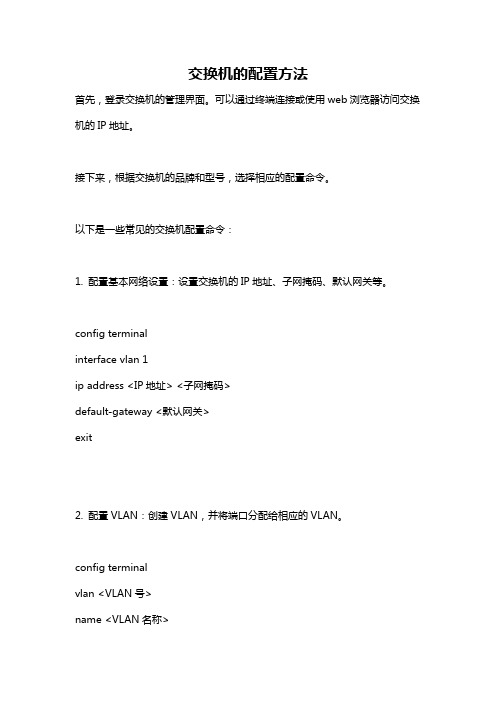
交换机的配置方法首先,登录交换机的管理界面。
可以通过终端连接或使用web浏览器访问交换机的IP地址。
接下来,根据交换机的品牌和型号,选择相应的配置命令。
以下是一些常见的交换机配置命令:1. 配置基本网络设置:设置交换机的IP地址、子网掩码、默认网关等。
config terminalinterface vlan 1ip address <IP地址> <子网掩码>default-gateway <默认网关>exit2. 配置VLAN:创建VLAN,并将端口分配给相应的VLAN。
config terminalvlan <VLAN号>name <VLAN名称>exitinterface <接口号>switchport mode accessswitchport access vlan <VLAN号>exit3. 配置端口安全:限制允许连接到交换机的设备数量。
config terminalinterface <接口号>switchport port-securityswitchport port-security maximum <设备数量>switchport port-security violation <违规动作>exit4. 配置镜像端口:将指定接口上的网络流量复制到指定的监控接口上,以便进行网络分析。
config terminalmonitor session 1 source interface <被监视接口>monitor session 1 destination interface <监控接口>exit5. 配置链路聚合:将多个物理接口组合成一个逻辑接口,提供更高的带宽和冗余性。
config terminalinterface range <物理接口范围>channel-group <聚合组号> mode <聚合模式>exit6. 配置静态路由:手动配置路由表,以便交换机可以进行不同子网之间的通信。
交换机配置标准
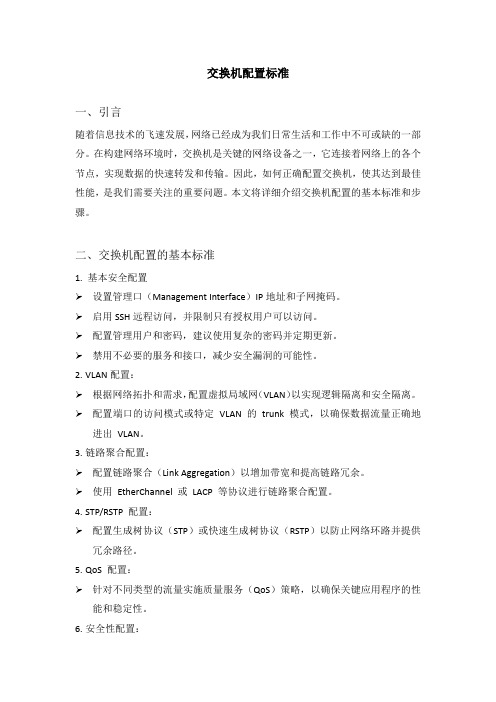
交换机配置标准一、引言随着信息技术的飞速发展,网络已经成为我们日常生活和工作中不可或缺的一部分。
在构建网络环境时,交换机是关键的网络设备之一,它连接着网络上的各个节点,实现数据的快速转发和传输。
因此,如何正确配置交换机,使其达到最佳性能,是我们需要关注的重要问题。
本文将详细介绍交换机配置的基本标准和步骤。
二、交换机配置的基本标准1. 基本安全配置➢设置管理口(Management Interface)IP地址和子网掩码。
➢启用SSH远程访问,并限制只有授权用户可以访问。
➢配置管理用户和密码,建议使用复杂的密码并定期更新。
➢禁用不必要的服务和接口,减少安全漏洞的可能性。
2.VLAN配置:➢根据网络拓扑和需求,配置虚拟局域网(VLAN)以实现逻辑隔离和安全隔离。
➢配置端口的访问模式或特定VLAN 的trunk 模式,以确保数据流量正确地进出VLAN。
3.链路聚合配置:➢配置链路聚合(Link Aggregation)以增加带宽和提高链路冗余。
➢使用EtherChannel 或LACP 等协议进行链路聚合配置。
4.STP/RSTP 配置:➢配置生成树协议(STP)或快速生成树协议(RSTP)以防止网络环路并提供冗余路径。
5.QoS 配置:➢针对不同类型的流量实施质量服务(QoS)策略,以确保关键应用程序的性能和稳定性。
6.安全性配置:➢启用端口安全功能,限制每个端口连接的设备数量。
➢配置访问控制列表(ACL)以过滤不必要的流量。
7.监控和日志配置:➢配置SNMP、Syslog等监控和日志功能,以便及时发现和解决网络问题。
8.固件和软件升级:➢定期检查并更新交换机的固件和软件,以确保安全漏洞得到修复并且支持最新的功能。
9.性能优化配置:➢交换机的配置应根据实际的网络环境和业务需求进行,以达到最佳的性能。
例如,可以通过调整交换机的转发速率、缓冲区大小等参数,优化数据转发的性能。
10.可管理性配置:➢交换机的配置应便于管理和维护。
交换机的基本配置与管理

交换机的基本配置与管理交换机是计算机网络中的重要设备,用于连接多台计算机和其他网络设备,实现数据的传输和网络流量的控制。
正确配置和管理交换机对于保障网络的稳定运行和安全性至关重要。
本文将介绍交换机的基本配置与管理方法,帮助读者更好地了解和应用交换机。
一、交换机的基本配置交换机的基本配置包括设置IP地址、VLAN、端口速率、端口安全等。
以下是具体步骤:1. 设置IP地址:在交换机上配置IP地址,可通过命令行界面或Web界面进行操作。
首先进入交换机的配置模式,然后为交换机的管理接口分配一个IP地址和子网掩码,确保交换机能够与其他设备进行通信。
2. 配置VLAN:VLAN是虚拟局域网的缩写,用于将交换机划分为多个逻辑网络。
在交换机中创建VLAN并将端口划分到相应的VLAN 中,可以实现不同VLAN之间的隔离和通信。
3. 设置端口速率:交换机的端口速率设置决定了数据传输的速度。
根据网络需求和设备性能,可以设置端口的速率,如10Mbps、100Mbps、1000Mbps等。
4. 配置端口安全:通过配置端口安全功能,可以限制交换机上连接的设备数量和MAC地址。
可以设置最大允许连接的设备数目,或者指定允许连接的MAC地址列表,增加网络的安全性。
二、交换机的管理交换机的管理包括监控交换机状态、进行故障排除、更新交换机固件等。
以下是管理交换机的常见方法:1. 监控交换机状态:通过交换机提供的命令行界面或Web界面,可以查看交换机的各项状态信息,如端口的连接状态、数据流量、CPU利用率等。
及时监控交换机的状态,可以发现并解决潜在的问题。
2. 进行故障排除:当交换机发生故障或网络出现问题时,需要进行故障排除。
可以通过查看交换机日志、检查网络连接和配置、使用网络诊断工具等方法,找出问题所在并采取相应的措施解决故障。
3. 更新交换机固件:交换机的固件是指交换机上的操作系统和软件程序。
定期更新交换机的固件可以修复已知的安全漏洞、改进性能和功能,并提供更好的兼容性。
交换机的配置可以通过哪几种方式
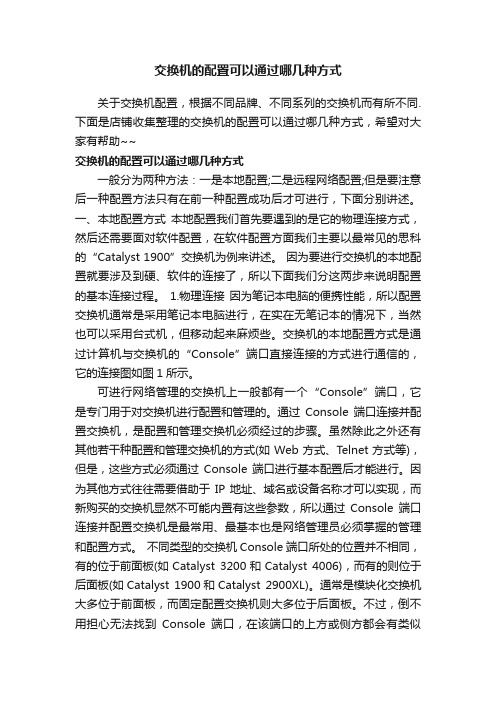
交换机的配置可以通过哪几种方式关于交换机配置,根据不同品牌、不同系列的交换机而有所不同.下面是店铺收集整理的交换机的配置可以通过哪几种方式,希望对大家有帮助~~交换机的配置可以通过哪几种方式一般分为两种方法:一是本地配置;二是远程网络配置;但是要注意后一种配置方法只有在前一种配置成功后才可进行,下面分别讲述。
一、本地配置方式本地配置我们首先要遇到的是它的物理连接方式,然后还需要面对软件配置,在软件配置方面我们主要以最常见的思科的“Catalyst 1900”交换机为例来讲述。
因为要进行交换机的本地配置就要涉及到硬、软件的连接了,所以下面我们分这两步来说明配置的基本连接过程。
1.物理连接因为笔记本电脑的便携性能,所以配置交换机通常是采用笔记本电脑进行,在实在无笔记本的情况下,当然也可以采用台式机,但移动起来麻烦些。
交换机的本地配置方式是通过计算机与交换机的“Console”端口直接连接的方式进行通信的,它的连接图如图1所示。
可进行网络管理的交换机上一般都有一个“Console”端口,它是专门用于对交换机进行配置和管理的。
通过Console端口连接并配置交换机,是配置和管理交换机必须经过的步骤。
虽然除此之外还有其他若干种配置和管理交换机的方式(如Web方式、Telnet方式等),但是,这些方式必须通过Console端口进行基本配置后才能进行。
因为其他方式往往需要借助于IP地址、域名或设备名称才可以实现,而新购买的交换机显然不可能内置有这些参数,所以通过Console端口连接并配置交换机是最常用、最基本也是网络管理员必须掌握的管理和配置方式。
不同类型的交换机Console端口所处的位置并不相同,有的位于前面板(如Catalyst 3200和Catalyst 4006),而有的则位于后面板(如Catalyst 1900和Catalyst 2900XL)。
通常是模块化交换机大多位于前面板,而固定配置交换机则大多位于后面板。
- 1、下载文档前请自行甄别文档内容的完整性,平台不提供额外的编辑、内容补充、找答案等附加服务。
- 2、"仅部分预览"的文档,不可在线预览部分如存在完整性等问题,可反馈申请退款(可完整预览的文档不适用该条件!)。
- 3、如文档侵犯您的权益,请联系客服反馈,我们会尽快为您处理(人工客服工作时间:9:00-18:30)。
Written by Strongtzq.唐 (E-mail:Strongtzq@ QQ:21033068) 交换机通用配置方法全接触 交换机的配置一直以来是非常神秘的,不仅对于一般用户,对于绝大多数网管人员来说也是如此,同时也是作为网管水平高低衡量的一个重要而又基本的标志。
这主要在两个原因,一是绝大多数企业所配置的交换机都是桌面非网管型交换机,根本不需任何配置,纯属“傻瓜”型,与集线器一样,接上电源,插好网线就可以正常工作;另一方面多数中、小企业老总对自己的网管员不是很放心,所以即使购买的交换机是网管型的,也不让自己的网管人员来配置,而是请厂商工程师或者其它专业人员来配置,所以这些中、小企业网管员也就很难有机会真正自己动手来配置一台交換機。
交換换机的详细配置过程比较复杂,而且具体的配置方法会因不同品牌、不同系列的交换机而有所不同,本文教给大家的只是通用配置方法,有了这些通用配置方法,我们就能举一反三,融会贯通。
通常网管型交换机可以通过两种方法进行配置:一种就是本地配置;另一种就是远程网络配置两种方式,但是要注意后一种配置方法只有在前一种配置成功后才可进行,下面分别讲述。
一、 本地配置方法
本地配置我们首先要遇到的是它的物理连接方式,然后还需要面对软件配置,在软件配置方面我们主要以思科的“Catalyst 1900”交换机为例来讲述。
因为要进行交换机的本地配置就要涉及到硬、软件的连接及建立,所以下面我们分这两步来说明配置的基本连接过程。
1、 物理连接
因为笔记本电脑的便携性能,所以配置交换机通常是采用笔记本电脑进行,在实在无笔记本的情况下,当然也可以采用台式机,但移动起来麻烦些。
交换机的本地配置方式是通过计算机与交换机的“Console”端口直接连接的方式进行通信的,它的连接图如图1所示:
圖示-1
可进行网络管理的交换机上一般都有一个“Console”端口,它是专门用于对交换机进行配置和管理的。
通过Console 端口连接并配置交换机,是配置和管理交换机必须经过的步骤。
虽然除此之外还有其他若干种配置和管理交换机的方式(如Web 方式、 Telnet 方式等),但是,这些方式必须依靠通过Console 端口进行基本配置后才能进行。
因为其他方式往往需要借助于IP 地址、域名或设备名称才可以实现,而新购买的交换机显然不可能内置有这些参数,所以通过Console 端口连接并配置交换机是最常用、最基本也是网络管理员必须掌握的管理和配置方式。
不同类型的交换机Console 端口所处的位置并不相同,有的位于前面板(如Catalyst 3200和Catalyst 4006),而有的则位于后面板(如Catalyst 1900和Catalyst 2900XL )。
通常是模块化交换机大多位于前面板,而固定配置交换机则大多位于后面板。
不过,倒不用担心无法找到Console 端口,在该端口的上方或侧方都会有类似“CONSOLE”字样的标识,如图2所示:
華迪實訓
網路工程部
2008.08.06
圖示-2
除位置不同之外,Console端口的类型也有所不同,绝大多数(如Catalyst 1900和Catalyst 4006)都采用RJ-45端口(如图2所示),但也有少数采用DB-9串口端口(如Catalyst 3200)或DB-25串口端口(如Catalyst 2900)。
无论交换机采用DB-9或DB-25串行接口,还是采用RJ-45接口,都需要通过专门的Console缐路连接至配置用计算器(通常称作终端)的串行口。
与交换机不同的Console 端口相对应,Console线也分为两种:一种是串行线,即两端均为串行接口(两端均为母头),两端可以分别插入至计算机的串口和交换机的Console端口;另一种是两端均为RJ-45接头(RJ-45-to-RJ-45)的扁平线。
由于扁平线两端均为RJ-45接口,无法直接与计算机串口进行连接,因此,还必须同时使用一个如图3所示的RJ-45-to-DB-9(或RJ-45-to-DB-25)的适配器。
通常情况下,在交换机的包装箱中都会随机赠送这么一条Console线和相应的DB-9或DB-25适配器。
圖示-3
2、软件建立
物理连接好了我们就要打开计算机和交换机电源进行软件配置了,下面我们以思科的一款网管型交换机“Catalyst 1900”来讲述这一配置过程。
在正式进入配置之前我们还需要进入系统,步骤如下:
第1步:打开与交换机相连的计算机电源,运行计算机中的Windows 95、Windows 98或Windows 2000等其中一个操作系统;
第2步:检查是否安装有“超级终端”(Hyper Terminal)组件。
如果在“附件”(Accessories)中没有发现该组件,可通过“添加/删除程序”(Add/Remove Program)的方式添加该Windows组件;
OK,“超级终端”安装好后我们就可以与交换机进行通信了(当然相关缐缆要连接好,并确定已打开交换机电源),下面的步骤就是正式进行配置了。
在使用超级终端建立与交换机的通信之前,必须先对超级终端进行必要的设置。
Catalyst 1900交换机在配置前的所有缺省配置为:所有端口无端口名;所有端口的优先级为Normal方式,所有10/100Mbps以太网端口设为Auto方式,所有10/100Mbps 以太网端口设为半双工方式,未配置虚拟子网。
正式配置步骤如下(本文以Windows2000系统为例):
第1步:单击“开始”按钮,在“程序”菜单的“附件”选项中单击“超级终端”,弹出如图4所示界面:
圖示-4
第2步:双击“Hypertrm”图标,弹出如图5所示对话框。
这个对话框是用来对立一个新的超级终端连接项:
圖示-5
第3步:在“名称”文本框中键入需新建超的级终端连接项名称,这主要是为了便于识别,没有什么特殊要求,我们这里键入“Cisco”,如果您想为这个连接项选择一个自己喜欢的图标的话,您也可以在下图的图标栏中选择一个,然后单击“确定”按钮,弹出如图6所示的对话框:
圖示-6
第4步:在“连接时使用”下拉列表框中选择与交换机相连的计算机的串口。
单击“确定”按钮,弹出如图7所示的对话框:
圖示-7
第5步:在“波特率”下拉列表框中选择“9600”,其他各选项统统采用默认值(亦可直接点击“还原默认值”项目)。
单击“确定”按钮,如果通信正常的话就会出现启动讯息并有以后的主配置界面,及在这个窗口中就会显示交换机的初始配置情况。
圖示-8
以上为交换机的配置方式,其管理接口的连接方式,对于路由器来讲亦类似!
網絡實訓部
2007.08.19
唐自強。
